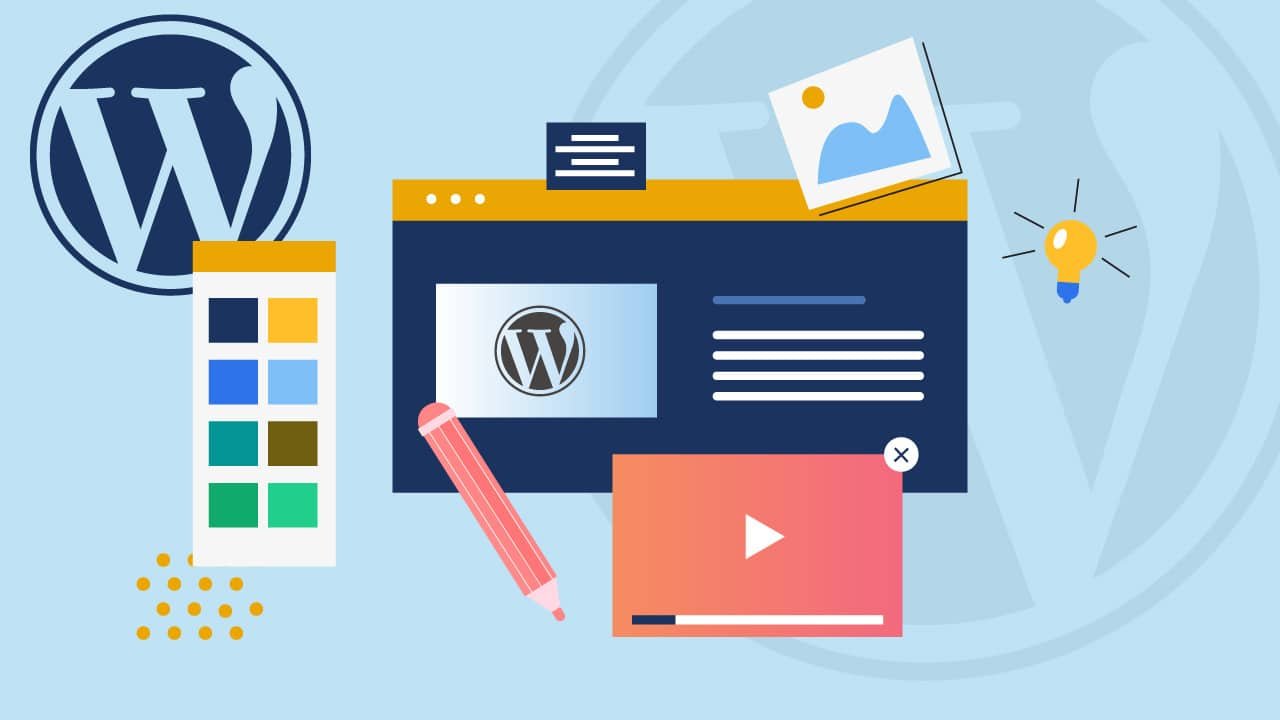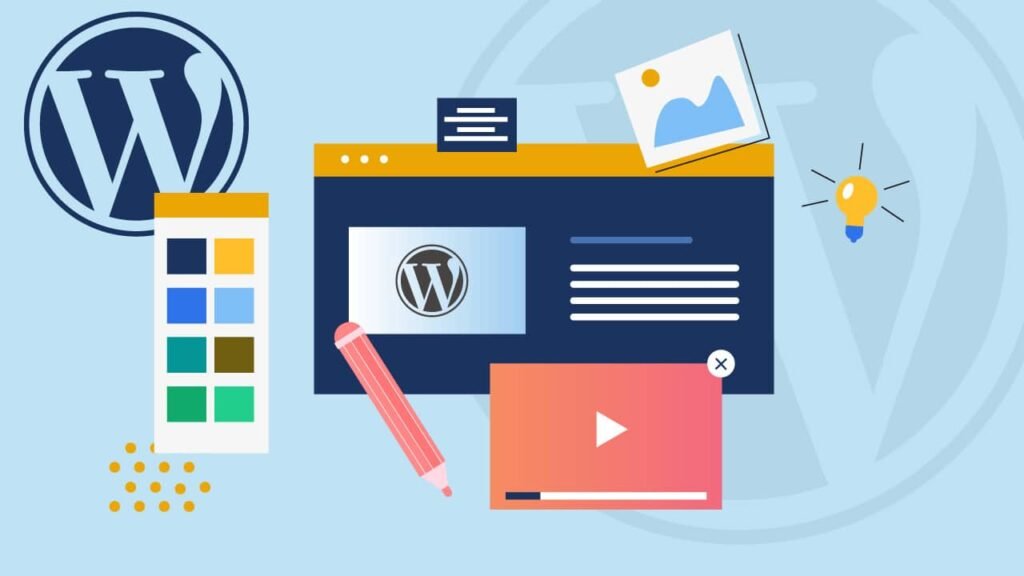
इस पोस्ट में न सिर्फ आप यह जानेंगे कि WordPress me theme kaise jode बल्कि साथ ही थीम इंस्टालेशन से जुड़े हर प्रश्न का जवाब भी आपको पोस्ट में दिया जायेगा । कई बार थीम इंस्टॉल करते वक्त कई प्रकार के errors आ जाते हैं जिन्हें आप कैसे फिक्स करें , सबसे बेहतरीन थीम्स कौन से हैं इसके साथ ही अन्य जरूरी जानकारी इस पोस्ट में आपको दी जाएगी ।
पोस्ट के अंत में मैं आपको एक ऐसा तरीका भी बताऊंगा जिसकी मदद से आप Premium Themes को भी बिल्कुल फ्री में download & install कर सकते हैं । इसके लिए पोस्ट को अंत तक पढ़ें और सभी steps को फॉलो करें ।
How to download free themes ?
WordPress theme kaise install kare जानने से पहले आपको यह जानना जरूरी है कि आप कहां से वर्डप्रेस थीम्स को फ्री में डाउनलोड कर सकते हैं । इसके लिए आपके पास 3 रास्ते हैं :
1. सबसे पहला तरीका है कि आप WordPress Theme directory से थीम को download , Install & Activate करें । यहां पर मौजूद सभी थीम्स वर्डप्रेस द्वारा अच्छे से check की गई होती हैं और पूरी तरह से सुरक्षित होती हैं । वर्डप्रेस थीम डायरेक्टरी से थीम डाउनलोड करके इंस्टॉल करने का तरीका Method 1 में बताया गया है ।
2. दूसरा तरीका है कि आप सबसे पहले अपने WordPress Dashboard में लॉगिन करें । इससे बाद Appearance > Themes पर जाकर थीम्स को सर्च करें और Activate करें । इसके बाद में भी Method 1 में बताया गया है ।
3. तीसरा तरीका है कि आप athemes , themeforest , justfreewpthemes , codeinwp से free या paid theme को डाउनलोड करें और method 1 में दिए गए तरीके से upload करें ।
WordPress me theme kaise install kare ?
WordPress में theme को install करने के कुल 3 तरीके हैं जिनके बारे में आपको नीचे विस्तारपूर्वक बताया गया है । साथ ही , थीम इंस्टालेशन से जुड़े FAQs को भी पोस्ट में जगह दी गई है ताकि आपके सभी प्रश्नों का उत्तर भी मिल सके । Themes आपकी वेबसाइट का पूरा look & design बदल कर रख देते हैं और साथ कंटेंट डिस्प्ले करने का तरीका भी बदल जाता है ।
Method 1 – Install Themes Using WordPress Dashboard
अगर वर्डप्रेस वेबसाइट में थीम इंस्टॉल करने की बात करें तो सबसे आसान तरीका है कि आप इसे अपने WordPress Admin Dashboard से करें । आप नीचे दिए सभी steps को फॉलो करके आसानी से थीम इंस्टॉल कर सकते हैं ।
Step 1 : अपने WordPress Admin Area में लॉगिन करें और Appearance > Themes पर जाएं ।
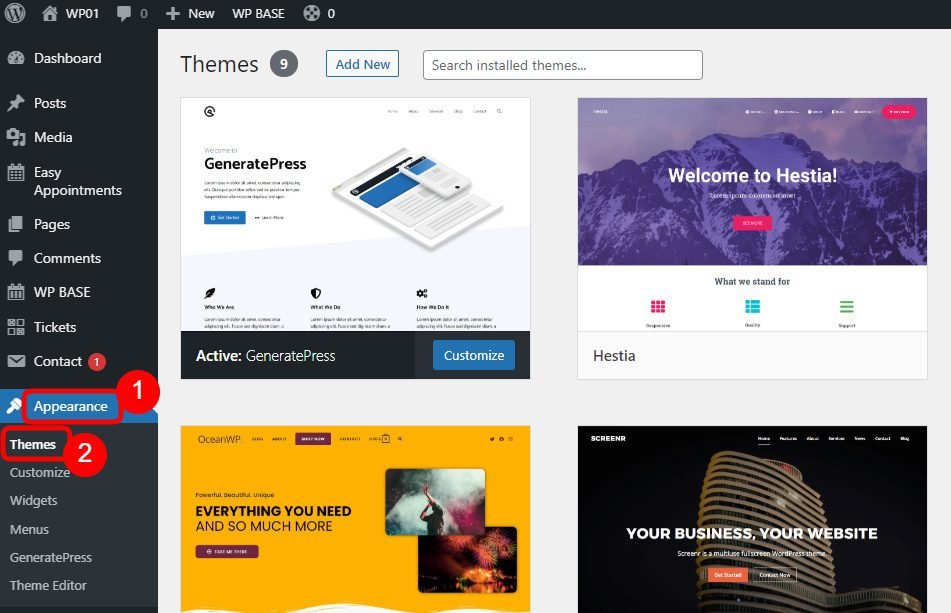
Step 2 : इसके बाद नए theme को जोड़ने के लिए आपको Add New पर क्लिक करना होगा । Themes Interface में आपको वे थीम्स दिखाई देंगी जो installed हैं और active है ।
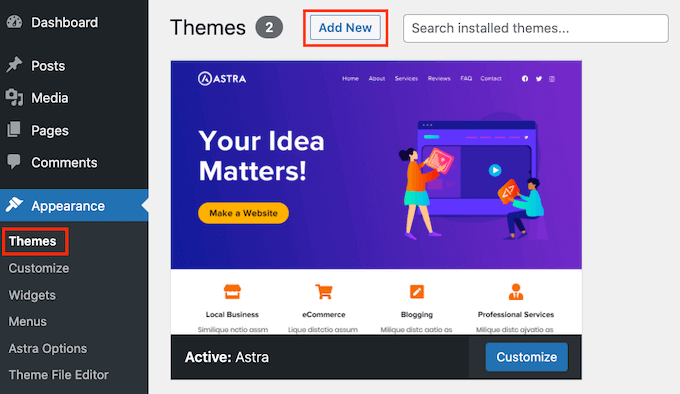
Step 3 : Add New पर क्लिक करने के बाद आपको नीचे दिया गया इंटरफेस दिखेगा । आप search box की मदद से किसी भी थीम को सर्च करके उसे Install & activate कर सकते हैं । इसके लिए आप अपने mouse को किसी भी पसंदीदा theme पर hover करें जिसके बाद आपको details & preview , install और preview का ऑप्शन दिखाई देगा । यहां से आप theme को install फिर activate कर सकते हैं ।

Method 2 – Install WordPress Theme Manually
अगर आपके पास पहले से ही wordpress theme है जिसे आप install करना चाहते हैं तो आप नीचे दिए steps को फॉलो कर सकते हैं ।
Step 4 : आप method 1 में दिए last step के बाद Upload Theme पर क्लिक करने के बाद आपके सामने Choose File का ऑप्शन दिखाई देगा जिसपर क्लिक करके आप पहले से डाउनलोडेड थीम को अपलोड कर सकते हैं । इसके बाद सामने दिए Install now ऑप्शन पर क्लिक करेंगे तो आपका थीम इंस्टॉल हो जायेगा । जिसके बाद उसे आप एक्टिवेट कर सकते हैं ।

Step 5 : WordPress Theme install करने के बाद आप थीम पर माउस ले जाएं या अगर आप मोबाइल की मदद से ब्लॉगिंग करते हैं तो थीम पर क्लिक करें जिसके बाद आपको theme details , Live preview & Activate का ऑप्शन दिखेगा । यहां आप live preview की मदद से थीम को live customise भी कर सकते हैं । इसके अलावा आप सीधे थीम को एक्टिवेट भी कर सकते हैं ।
Method 3 – Install WordPress Theme Using FTP
तीसरा तरीका यह है कि आप FTP की मदद से theme को wordpress में install करें । इसके लिए आप नीचे दिए steps को फॉलो करें :
Step 1 : सबसे पहले अपने मनपसंद थीम को .zip file में download करें । इसके बाद उसे unzip जरूर कर लें । आप इसे अपने desktop से ही unzip & extract कर सकते हैं ।
Step 2 : इसके बाद FTP client को डाउनलोड करें जिसकी मदद से आप अपने वेबसाइट के files / server को access कर सकते हैं ।
Step 3 : इसके बाद आप अपने hosting provider से FTP को कनेक्ट करें । आपके hosting provider ने आपको username & password दिया होगा जिससे आप कनेक्ट कर सकते हैं ।
Step 4 : अब आपको FTP client के अंदर ही wp-content folder मिल जायेगा । इसे खोलें और themes सेक्शन में जाएं । यहां आपको पूरे unzipped file को अपलोड करना है ।
Step 5 : इसके बाद आपको अपने wordpress dashboard पर जाना है और method 1में बताए गए तरीके से themes section से install किए theme को activate करना है ।
इस तरह आप FTP की मदद से भी theme को WordPress में install कर सकते हैं ।